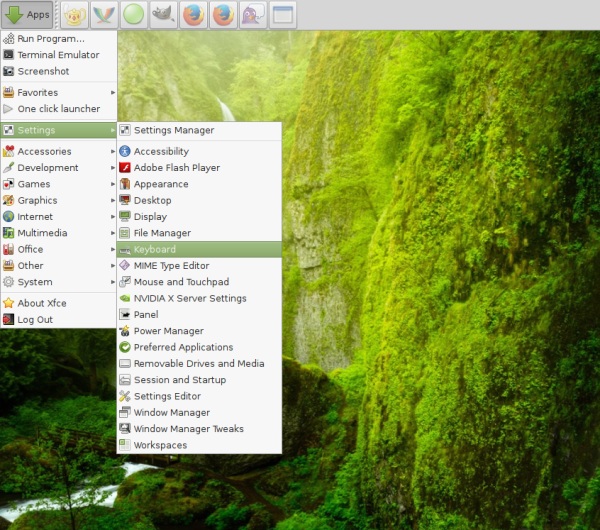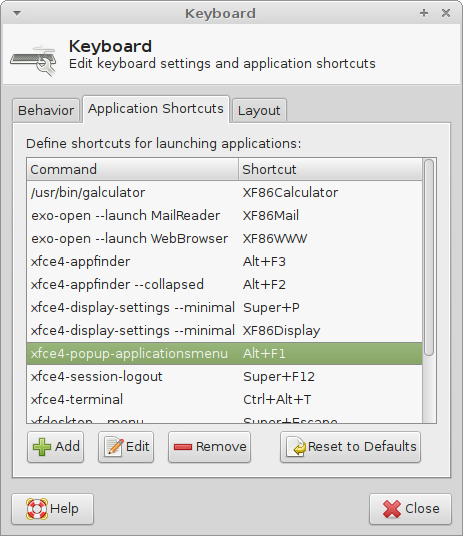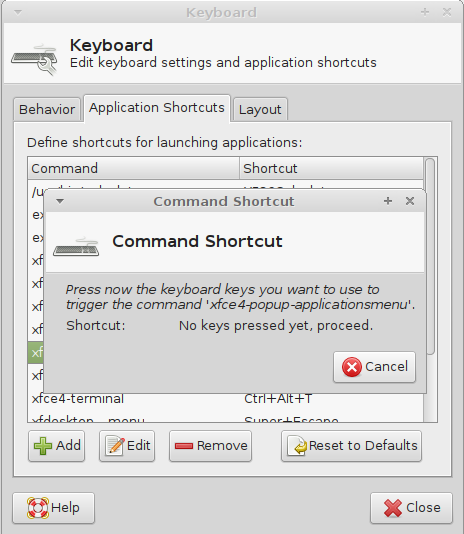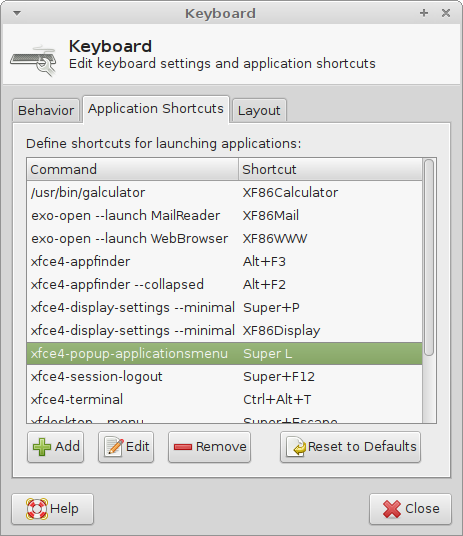XFCE est l'un de mes environnements de bureau préférés sous Linux avec MATE. Par défaut, il utilise la séquence de touches Alt + F1 pour ouvrir le menu des applications. Si vous préférez utiliser la touche Win pour ouvrir le menu des applications, voici comment configurer XFCE pour qu'il fonctionne de cette manière.
À attribuer la touche Win pour ouvrir le menu des applications dans XFCE, procédez comme suit:
- Ouvrez le menu des applications et allez dans Paramètres -> Clavier:
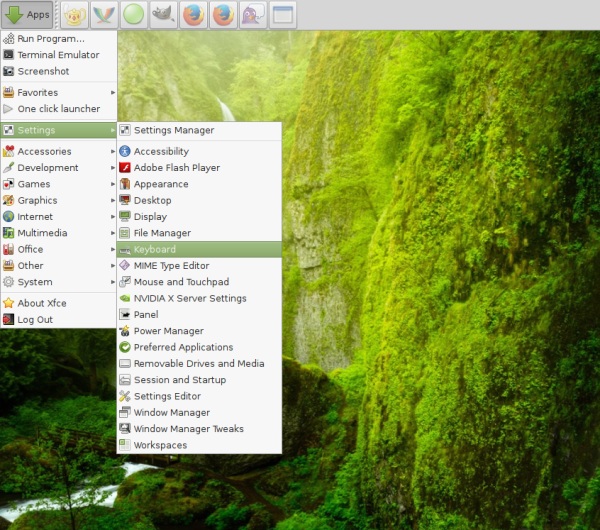
- Dans la boîte de dialogue Clavier, accédez à l'onglet Raccourcis d'application. Trouvez la ligne
xfce4-popup-applicationsmenu
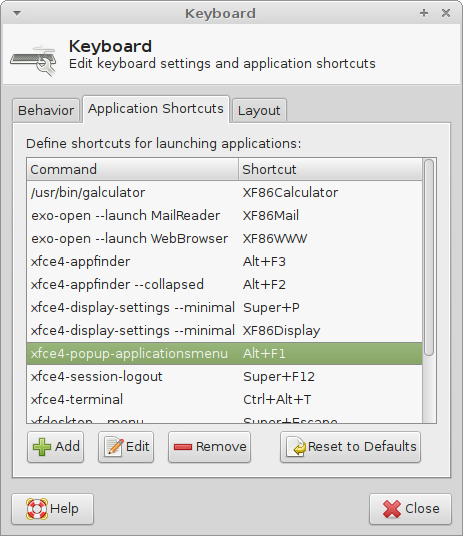
- Double-cliquez sur la valeur de la colonne 'Raccourci'. La boîte de dialogue suivante s'ouvre:
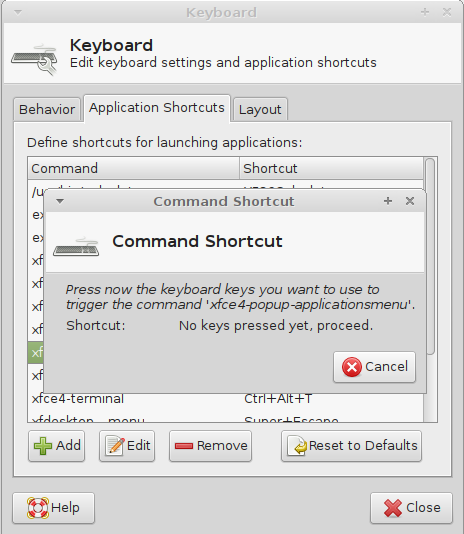
- Appuyez sur la touche Win du clavier. Il apparaîtra comme «Super_L» dans la liste des raccourcis.
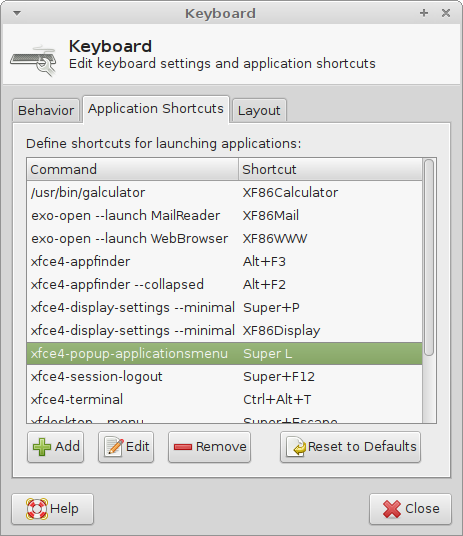
Vous pourrez maintenant ouvrir le menu des applications en utilisant la touche Win dans XFCE. C'est ça.